احصل على Aero Glass & Blur Effect في Windows 10
Microsoft هي إحدى تلك الشركات التي تتعلم عن طريق التجربة والخطأ. نعمة حفظه هو أنه يستمع لمستخدميه ويحاول منحهم ما يريدون / يحتاجون. يُعد Window 8 وكارثة قائمة Start التي تحتوي على محاور أحد الأمثلة على قيام Microsoft بقتل ميزة محبوبة للغاية مما أثار فزع مستخدميها. تحاول Microsoft تغيير مظهر Windows ، وقد قتلت في تلك المحاولة الكثير أحب المظهر المرئي لـ Windows ، أي سمة Aero والضبابية الغوسية التي جعلت Windows Vista و 7 مظهرًا لطيف. بطبيعة الحال ، ابتكر الناس طرقًا لإعادتها ، وهذه محاولة جيدة جدًا جربناها.
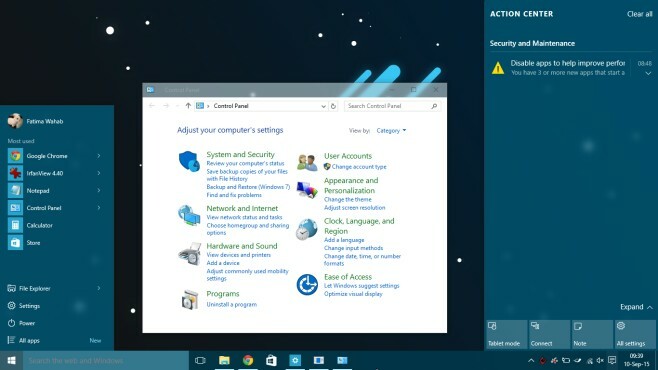
قم بتنزيل الملفات المرتبطة في نهاية هذا المنشور ، ثم اتبع هذه الخطوات ؛
الخطوة 1: استخرج الملفات إلى جذر محرك الأقراص C (أو أيًا كان محرك الأقراص الذي قمت بتثبيت Windows فيه)
الخطوة 2: انقر بزر الماوس الأيمن فوق installx64.bat أو installx86.bat (حسب نظامك) وقم بتشغيله كمسؤول
الخطوه 3: قم بتشغيل ملف AeroGlassx64.exe أو AeroGlassx86.exe (مرة أخرى حسب نظامك). بعد هذه الخطوة ، يجب أن تحتوي النوافذ لجميع تطبيقات سطح المكتب على شريط عنوان ملون. قد تحصل أيضًا على خطأ "يتعذر بدء تشغيل البرنامج لأن MSVCR120.dll مفقود من جهاز الكمبيوتر" والذي سيتعين عليك إصلاحه أولاً.
إصلاح البرنامج لا يمكن أن يبدأ لأن MSVCR120.dll مفقود من جهاز الكمبيوتر الخاص بك خطأ: قم بتنزيل وتشغيل المكونات القابلة لإعادة التوزيع من Microsoft. يمكنك الحصول عليها هنا. بمجرد حل الخطأ ، كرر الخطوة 3.
الخطوة الرابعة: قم بتشغيل AeroGlassGUI.exe وتمكين Aero والتمويه من علامة التبويب المظهر والمظهر. للحصول على أفضل مظهر ، حدد خلفية سطح المكتب كصورة انعكاس السمة والزجاج.

وتحت ألوان Glass ، اختر ألوانًا من الخلفية بحيث تسير بشكل جيد مع أي شيء آخر في Windows 10.

تنزيل Aero Glass لـ Win8.x
عبر كمبيوتر كرافت
بحث
المشاركات الاخيرة
تقسيم ودمج ملفات PDF بسهولة باستخدام 7-PDF Split & Merge
إذا كنت تبحث عن أداة بسيطة وفعالة وسهلة الاستخدام يمكنها تقسيم ملفا...
كيفية الحصول على واجهة مبوبة في أي تطبيق في ويندوز
هناك عدد قليل جدًا من التطبيقات التي تدعم واجهة مبوبة. يبدو من المع...
كيفية إضافة وإزالة الأزرار من شريط أدوات Windows Explorer [Windows 7]
إذا كنت لا ترغب في اتباع خطوات شاقة لإضافة أزرار مخصصة إلى شريط أدو...


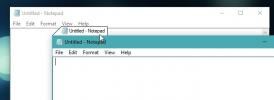
![كيفية إضافة وإزالة الأزرار من شريط أدوات Windows Explorer [Windows 7]](/f/3c0c05650b98b764457bf395b2ba30bb.jpg?width=680&height=100)